大家好,我是莫非,专注于AI,工具,智能体。
关注公众号可领取AI大礼包一份,且文末另有福利。
MCP工具现在的量级已经非常之大了,比如在MCP.so上就已经收录了13000+的MCP。
他们功能各异,但是很多都需要自己部署使用。
对于有技术基础的来讲,或许还好,但是小白就有些困难了。
今天,介绍个方法,可以不用自己部署就可以使用MCP。
有请今天的重磅嘉宾——魔达社区(https://modelscope.cn/mcp)。
虽然他没有MCP.so所收录了一万多MCP,但是帮我们托管了很多,可以免去我们手动部署。
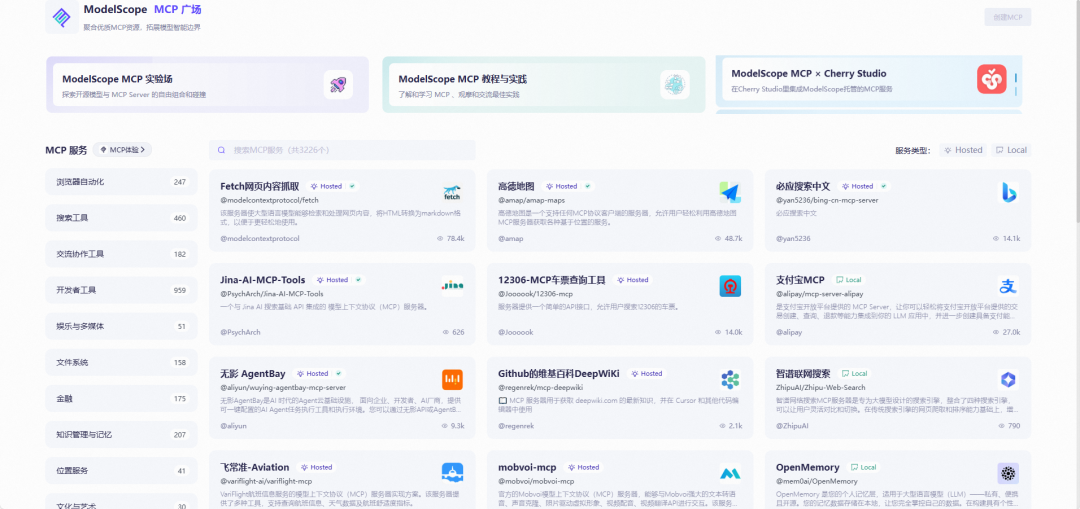
1
3步快速获得MCP
-
-
1. 远端一键部署MCP
在进入魔搭社区MCP广场后,在MCP列表的右上角可以看到一个“Hosted”的按钮,点击这个按钮就可以看到所有被魔搭社区所托管的MCP了。

我们选取一个进入其主页,在MCP主页的右边会看到一个连接按钮。

点击按钮,就可以将MCP在魔搭社区完成部署了。
成功的话,会显示如下的样子。

-
2. 获取远程访问令牌
部署好MCP后,需要获取访问令牌。
点击头像,进入“账号设置”。

在账号设置中,选择“访问令牌”,复制“SDK/API令牌”

-
3. 本地连接远程MCP
进入到Cherry Studio的设置页面,选择“MCP服务器”后,点击“同步服务器”。

在“同步服务器”页面粘贴我们获取的魔搭社区令牌,再点击同步。

这时在魔搭社区中部署的MCP就都被我们同步过来了。

2
实践效果
经过上面的步骤,已经可以在Cherry Studio中使用部署在魔搭社区的MCP了。
比如我们想让给我们画一个趋势图,可以看到图表的MCP已经被正常调用,并且给出了我们所需的趋势图。

3
小技巧
如果我们在魔搭上新增了一个MCP,会发现在我们的Cherry Studio上是看不到它的。
因为Cherry Studio是不会自动同步的,需要我们进行手动同步。
比如这里,我在魔搭社区上新增了一个微信读书的MCP。

增加完后,来到Cherry Studio的MCP设置页面,在页面的右上角点击“同步服务器”。

同步服务器的界面其实前面我们已经见过了,在这里已经记住了我们的令牌,只需要点击“同步”即可。

同步成功后,就可以在MCP服务器页面看到在魔搭社区上新增的微信读书MCP了。

4
莫非说
MCP作为智能体的“USB通用接口”,正在不断拓展其连接能力与应用场景。
随着越来越多开发者和企业的加入,MCP生态正变得愈发丰富与强大。
而真正让这项技术走向大众、实现普及的关键,正是像魔搭社区这样的平台——它们不仅降低了使用门槛,更赋予了每一个普通人探索AI可能性的能力。
未来的世界,将是智能体协同工作的世界。
MCP将成为人与AI之间沟通的桥梁,而便捷的托管与部署方式,则是让更多人迈过这道门槛的第一步。
希望有更多像魔搭社区这样的平台涌现出来,为小白用户铺路,为开发者赋能,共同构建一个开放、协作、充满创造力的AI生态。
我是莫非,专注于AI,工具,智能体。扫码下面二维码,领取AI工具库集合。


AI时代即将到来,关注我获取更多AI资讯和工具玩法。
